Клієнт Outlook має в своєму арсеналі декілька різних панелей, які можуть бути як видимі, так і приховані. Окрім стандартних елементів інтерфейсу, таких як панель навігації, існують й інші, можливо менш знайомі користувачам, наприклад панель справ та панель контактів. Розглянемо детальніше, як можна персоналізувати панель справ.
Активація панелі справ
Зазвичай панель справ не відображається автоматично, тому для її появи необхідно спочатку її активувати. Для цього потрібно перейти у вкладку “Перегляд” та обрати опцію “Панель справ”.
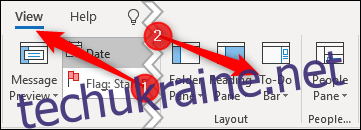
На цьому екрані також можна побачити опції для “Панелі папок”, “Панелі читання” та “Люди”. Панель, згідно з визначенням, є “областю вікна, що надає користувачеві додаткові відомості або швидкий доступ до часто використовуваних функцій програми”, і це загальноприйнятий термін в програмуванні та дизайні інтерфейсу. Хоча Microsoft у своїй документації називає її панеллю, ми, для зручності, будемо використовувати цей термін.
Опції панелі справ
Після натискання “Перегляд” > “Панель справ”, з’являться чотири варіанти: “Календар”, “Люди”, “Завдання” та “Вимкнено”.
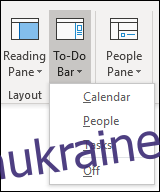
- Календар відображає поточний місяць та майбутні заплановані зустрічі.
- Люди показує обрані контакти, які ви позначили як важливі.
- Завдання показує список завдань Outlook, впорядкованих за датою.
Можна вибрати відображення одного з цих пунктів, комбінацію двох або всіх трьох одночасно. Усі вони будуть розміщені на панелі завдань у правій частині вікна Outlook.
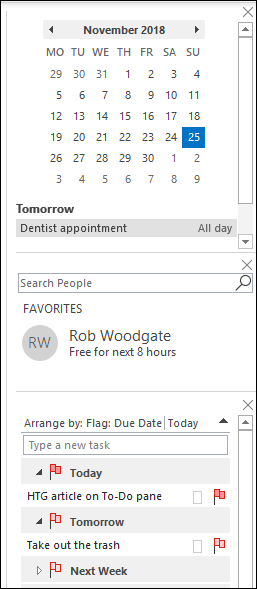
Елементи відображаються в порядку їх активації. Наприклад, якщо ви додасте спочатку “Календар”, потім “Люди”, а потім “Завдання”, вони будуть розташовані у такому ж порядку. Якщо ж ви видалите “Календар”, а потім знову його додасте, він з’явиться внизу, під списком “Завдання”.
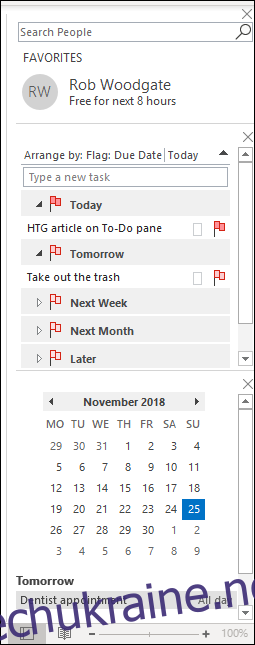
Якщо ви не бажаєте відображати панель завдань, потрібно вибрати “Перегляд” > “Панель справ” > “Вимкнути” або зняти всі прапорці з інших параметрів.
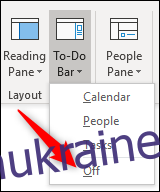
Персоналізація панелі справ
Елементи “Календар” та “Люди” на панелі справ не мають додаткових налаштувань. Вони просто показують майбутні події та обрані контакти. У розділі “Люди” можна здійснювати пошук контактів, але на цьому можливості закінчуються.
Розділ “Завдання” має значно більше параметрів для персоналізації. Фактично, він працює як звичайна поштова папка, і це означає, що ви можете налаштувати його аналогічно. Зазвичай, завдання впорядковуються за терміном виконання, починаючи з найближчих.
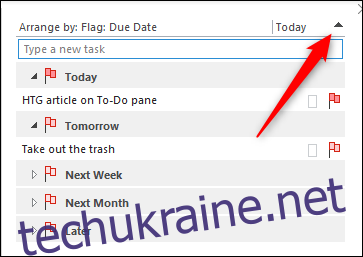
Якщо натиснути на чорну стрілку поряд зі словом “Сьогодні”, порядок сортування зміниться на зворотний, і завдання будуть показані в порядку спадання.
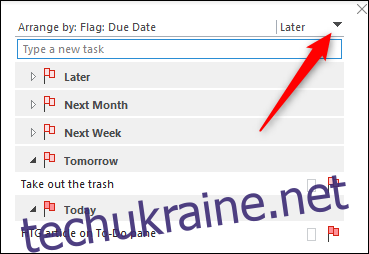
Клацнувши правою кнопкою миші на заголовку, можна відкрити контекстне меню з додатковими опціями налаштування.
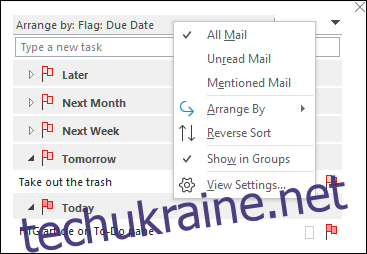
Перші три пункти – “Уся пошта”, “Непрочитана пошта” та “Згадана пошта” – є неактуальними для розділу “Завдання”. Ці параметри є стандартними для фільтрації в поштовій скриньці.
Пункт “Впорядкувати за” дозволяє відсортувати завдання за різними критеріями, а не тільки за терміном виконання.
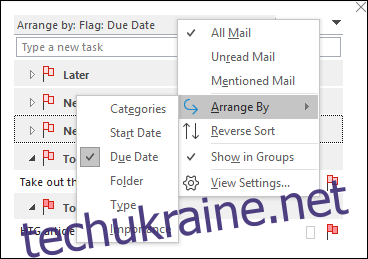
Доступні такі варіанти сортування:
| Категорії | сортування за алфавітом відповідно до призначеної категорії. |
| Дата початку | сортування за датою початку виконання завдання. |
| Термін виконання | сортування за датою, коли завдання має бути виконане. |
| Папка | сортування за назвою папки, в якій зберігається завдання. |
| Тип | сортування за типом завдання – пошта чи звичайне завдання. |
| Важливість | сортування за рівнем важливості – висока, нормальна, низька. |
В розділі “Впорядкувати за” є також опція “Зворотне сортування”, яка аналогічна клацанню чорної стрілки. Також можна активувати опцію “Показувати в групах”, яка перемикає між відображенням завдань в групах (за замовчуванням) та у вигляді простого списку.
Нарешті, є опція “Параметри перегляду”, яка відкриває вікно налаштувань папки.
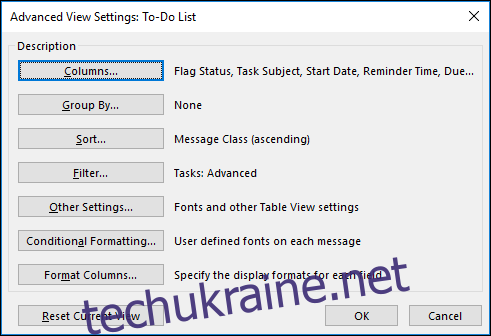
Раніше ми розглядали налаштування папок, а також способи виділення елементів за допомогою умовного форматування. Якщо ви хочете змінити видимі стовпці або форматування відображення завдань, зверніться до тих матеріалів. Завжди є можливість повернутися до стандартних налаштувань за допомогою кнопки “Скинути поточний вигляд”.
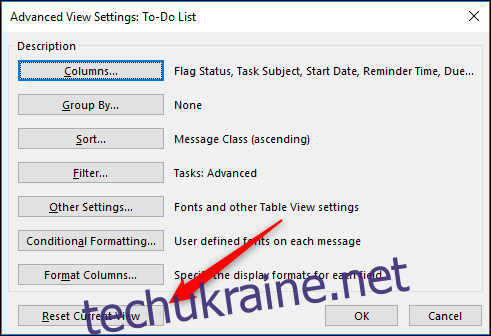
Панель справ – це дуже корисна функція Outlook, оскільки вона забезпечує швидкий доступ до інформації про зустрічі, контакти та завдання прямо на головній сторінці разом з електронною поштою. Outlook є потужним інструментом для підвищення продуктивності, а не тільки поштовим клієнтом, і панель справ є його невід’ємною частиною.